您是否希望了解如何使用组策略来配置代理? 在本教程中,我们将向您展示如何创建组策略,以在域中的所有计算机上自动执行代理配置。
• Windows 2012 R2
• Windows 2016
• Windows 2019
• Windows 10
• Windows 7
硬件列表:
以下部分介绍用于创建本教程的设备列表。
上面列出的每一件硬件都可以在亚马逊网站上找到。
与 Windows 相关的教程:
在此页上,我们提供对与 Windows 相关的教程列表的快速访问。
教程 GPO - 代理配置
在域控制器上,打开组策略管理工具。

创建新的组策略。

输入新组策略的名称。

在我们的示例中,新的 GPO 被命名为:MY-GPO。
在组策略管理屏幕上,展开名为"组策略对象"的文件夹。
右键单击新的组策略对象并选择"编辑"选项。

在组策略编辑器屏幕上,展开用户配置文件夹并找到以下项目。
右键单击 Internet 设置选项,然后向 Internet 资源管理器创建新的配置项。

访问"连接"选项卡并单击 LAN 设置按钮。

绿线允许配置每个项目。
F5 激活屏幕上的所有选项。
F6 仅激活所选设置。
确保输入的配置具有绿线。
输入所需的代理配置。
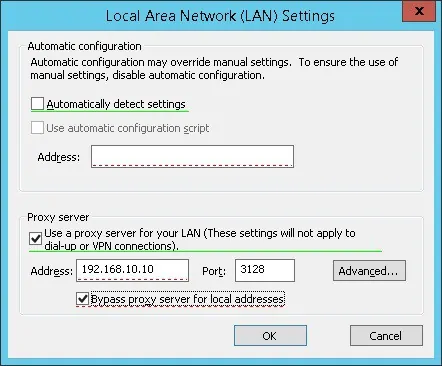
例如,上述配置在代理配置上没有绿线。
这是使用绿线的正确配置。
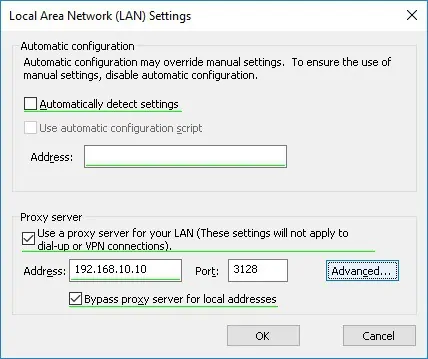
系统将创建组首选项。

若要保存组策略配置,需要关闭组策略编辑器。
祝贺! 您已完成 GPO 创建。
教程 GPO - 配置代理
在组策略管理屏幕上,您需要右键单击所需的组织单位,然后选择链接存在 GPO 的选项。

在我们的示例中,我们将将名为 MY-GPO 的组策略链接到域的根目录。

应用 GPO 后,您需要等待 10 或 20 分钟。
在此期间,GPO 将复制到其他域控制器。
若要测试配置,请打开 Internet 资源管理器代理配置。
这里是代理配置屏幕,在我们的配置之前。

这里是代理配置屏幕,在我们的配置后。
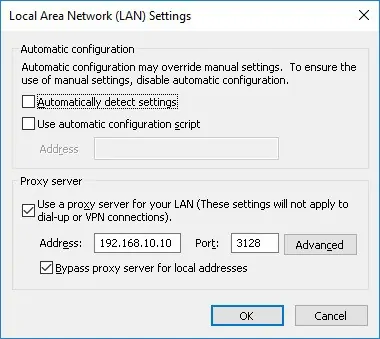
在我们的示例中,使用 GPO 自动设置代理设置。
